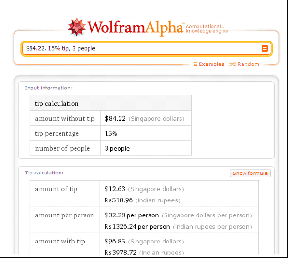Androidでメッセージが送信されないというエラーを修正する6つの方法
その他 / / November 29, 2021
送信すると、Androidデバイスの通知トレイに「メッセージが送信されていません」というエラーメッセージがポップアップ表示されますか? SMSまたはマルチメディアメッセージ? これを引き起こす問題を排除する方法については、このガイドの解決策を参照してください SMS関連の欠点 お使いの携帯電話またはタブレットで。

このエラーが画面に表示される理由はたくさんあります。 同様に、それを解決する方法はたくさんあります。 それを手に入れましょう。
ガイディングテックについても
1. SIM /アカウントの残高を確認する
すべての携帯電話会社のネットワークには、ショートメッセージサービス(SMS)に請求する料金が指定されています。 アカウントの残高を確認し、SMSの費用を賄うのに十分な資金があることを確認してください。 SMSの料金は、メッセージセグメントごとに、場合によっては文字数ごとに請求されることにも注意してください。 したがって、携帯電話の1メッセージの文字数制限を超える長いテキストを送信しようとしている場合 キャリア、キャリアアカウントに全体のコストをカバーするのに十分な資金があることを確認してください SMS。

特別な/専用のSMSプランを利用している場合は、プランがアクティブになっていること、つまり、キャンセルまたは期限切れになっていないことを確認してください。 キャリア側でのダウンタイムまたはサービスの停止も、Androidデバイスで「メッセージが送信されませんでした」エラーを引き起こす可能性があります。 アカウントに十分な資金がある場合は、以下にリストされている他のソリューションを試してください。 また、エラーが続く場合は、携帯電話会社にも連絡する必要があります。
2. 機内モードを有効にする
グリッチ Androidデバイスのセルラー接続 メッセージが受信者に届かない可能性があります。 機内モードを有効にして数秒後にオフにすると、モバイルネットワークが更新され、「メッセージが送信されません」エラーの原因となる接続関連の問題が修正されます。
通知パネルから機内モードをオンに切り替えるか、[設定]> [ネットワークとインターネット]> [詳細]に移動して、機内モードをオンに切り替えます。 約5〜10秒待ってから、オフに戻します。


3. 強制停止メッセージ
他のすべてのAndroidアプリケーションと同様に、メッセージがときどき誤動作するのは正常です または応答を停止します 特定のコマンドに。 メッセージ(またはデバイス上の他のアプリ)でこれが発生した場合、アプリを強制停止することで、機能を通常に戻すための迅速で簡単な修正が行われます。
以下の手順に従って、Androidデバイスでメッセージを強制的に停止します。
ステップ1: [設定]メニューを起動し、[アプリと通知]を選択します。

ステップ2: [アプリ情報]または[すべてのアプリ]を選択します。このオプションは、お使いの携帯電話のブランドとOSによって異なります。

ステップ3: アプリケーションのリストをスクロールして、[メッセージ]を選択します。

ステップ4: 次に、[強制停止]アイコンをタップし、確認プロンプトで[OK]を選択します。


4. メッセージのクリアアプリキャッシュ
キャッシュディレクトリに破損したファイルがある場合も、メッセージアプリが誤動作する可能性があります。 アプリのキャッシュをクリアし、メッセージを再送信して、メッセージが通過するかどうかを確認します。 メッセージアプリを閉じて、以下の手順に従います。
ステップ1: ホーム画面またはアプリトレイのメッセージアイコンを長押しし、コンテキストメニューの同封の(i)アイコンをタップして、メッセージアプリ情報メニューを表示します。

ステップ2: [ストレージとキャッシュ]を選択します。

ステップ3: 最後に、[キャッシュをクリア]アイコンをタップして、メッセージアプリのキャッシュを削除します。

5. SMSの許可を確認する
また、メッセージまたはデフォルトのメッセージングアプリに、AndroidデバイスでSMSおよびMMSメッセージを送受信する権限があることを確認する必要があります。 この権限は、Androidデバイスに付属の公式メッセージアプリ(Google製)では常にデフォルトで有効になっていますが、サードパーティのSMSアプリにこの権限を手動で付与する必要がある場合があります。
以下の手順に従って、影響を受けるメッセージアプリにSMS権限があるかどうかを確認してください。
ステップ1: [設定]メニューを起動し、[プライバシー]を選択します。

ステップ2: 権限マネージャーを選択します。

ステップ3: 権限のリストをスクロールして、SMSを選択します。

ステップ4: メッセージアプリが[許可]セクションにあることを確認します。

メッセージ(またはサードパーティのメッセージングアプリ)が[許可]セクションにも[拒否]セクションにもない場合は、以下の手順に従ってアプリにSMSアクセス許可を付与します。
ステップ1: ホーム画面またはアプリトレイのメッセージアイコンを長押しし、コンテキストメニューの同封の(i)アイコンをタップします。

ステップ2: メッセージアプリの情報ページで、[権限]を選択します。

ステップ3: SMSを選択します。

ステップ4: アプリのSMSアクセスが[許可]に設定されていることを確認します

ガイディングテックについても
その他のトラブルシューティングチェック
上記のすべての解決策を試してもエラーが続く場合は、受信者の電話番号が正しいことを確認してください。 また、メッセージの内容に次のものが含まれている場合 マルチメディア添付ファイル (画像、ビデオ。 GIFなど)、携帯電話の携帯電話データが有効になっていることを確認してください。 これは、マルチメディアメッセージ(MMS)がWi-Fiではなくセルラーデータを必要とするためです。 一部の携帯電話会社では、マルチメディアメッセージを送信する前に、専用のMMSプランを用意する必要があります。 したがって、ネットワークプロバイダーに確認してください。 最後に、電話を再起動すると、このエラーを解消するのにも役立ちます。
次は: Androidでテキストメッセージの音声通知を受信していませんか? 以下のリンク先の記事を読んで、Samsung、Google、OnePlusなどで機能しないメッセージ通知音を修正する方法を確認してください。